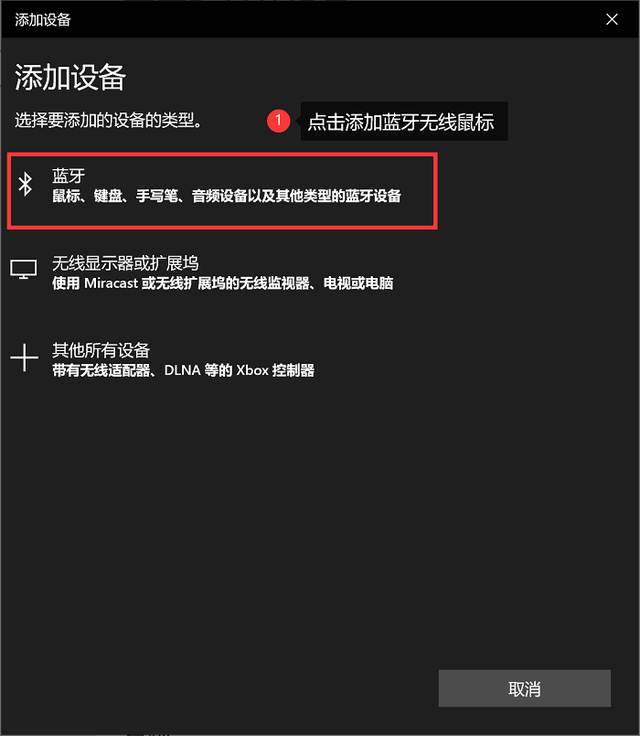华为无线鼠标怎么连接电脑(无线鼠标怎么连接电脑)
现在越来越多的小伙伴都喜欢使用无线鼠标。相比于有线鼠标,无线鼠标方便快捷,不会受到USB线的束缚。可是很多小伙伴买回无线鼠标,第一次使用的时候,却发现自己不知道怎么使用。无线鼠标怎么连接电脑?今天小编给大家带来无线鼠标连接电脑的2个方法,一起来看一下吧。
一、使用接收器进行连接
买回无线鼠标,和电脑的第一次连接怎么连接?无线鼠标怎么连接在电脑上?其实答案很简单,如果你的无线鼠标买回来的时候带有无线接收器,那么就可以通过无线接收器进行连接,具体步骤如下所示:
步骤1:判断无线鼠标是充电的还是装电池的,如果为充电的无线鼠标,则需要提前充好电。如果是装电池的无线鼠标,则需要提前装好电池。
步骤2:找到无线鼠标的无线接收器,将其正确的插入电脑USB接口的地方。
步骤3:打开无线鼠标的开关,将其调整为ON的位置,使其能够正确的发出无线信号。
二、使用蓝牙进行连接
有些小伙伴可能会说,自己购买的无线鼠标没有无线接收器怎么办?那么无线鼠标怎么连接电脑呢?这个时候,我们可以选择使用蓝牙进行连接。
步骤1:首先确认自己购买的无线鼠标是充电版本还是装电池版本,提前充好电或者装电池。
步骤2:打开无线鼠标的开关,确认鼠标已经开启。
步骤3:使用快捷键“win+i”,点击进入“设备”选项。接着在新的界面中,点击上方的“添加蓝牙或其他设备”,找到自己蓝牙鼠标,点击添加即可。
好了,本期有关无线鼠标怎么连接电脑的教程就分享到这里了。小伙伴的无线鼠标可以使用无线接收器进行连接,也可以使用蓝牙进行连接。如果其他的小伙伴还有更好的方法的话,欢迎在评论区进行分享。
摘要:无线鼠标怎么连接电脑?相比于有线鼠标,很多小伙伴更喜欢选择使用无线鼠标。但是
系统下载排行榜71011xp
番茄花园Win7 64位推荐旗舰版 V2021.05
2深度技术Win7 64位豪华旗舰版 V2021.07
3番茄花园Win7 64位旗舰激活版 V2021.07
4带USB3.0驱动Win7镜像 V2021
5系统之家 Ghost Win7 64位 旗舰激活版 V2021.11
6萝卜家园Win7 64位旗舰纯净版 V2021.08
7技术员联盟Win7 64位旗舰激活版 V2021.09
8雨林木风Win7 SP1 64位旗舰版 V2021.05
9萝卜家园Ghost Win7 64位极速装机版 V2021.04
10技术员联盟Win7 64位完美装机版 V2021.04
深度技术Win10 64位优化专业版 V2021.06
2深度技术Win10系统 最新精简版 V2021.09
3Win10超级精简版 V2021
4Win10完整版原版镜像 V2021
5风林火山Win10 21H1 64位专业版 V2021.06
6Win10光盘镜像文件 V2021
7深度技术 Ghost Win10 64位 专业稳定版 V2021.11
8技术员联盟Ghost Win10 64位正式版 V2021.10
9Win10 21H1 Build 19043.1320 官方正式版
10技术员联盟Win10 64位永久激活版镜像 V2021.07
系统之家 Ghost Win11 64位 官方正式版 V2021.11
2Win11PE网络纯净版 V2021
3系统之家Ghost Win11 64位专业版 V2021.10
4Win11官网纯净版 V2021.10
5Win11 RTM版镜像 V2021
6番茄花园Win11系统64位 V2021.09 极速专业版
7Win11专业版原版镜像ISO V2021
8Win11官方中文正式版 V2021
9Win11 22494.1000预览版 V2021.11
10番茄花园Win11 64位极速优化版 V2021.08
深度技术Windows XP SP3 稳定专业版 V2021.08
2雨林木风Ghost XP Sp3纯净版 V2021.08
3萝卜家园WindowsXP Sp3专业版 V2021.06
4雨林木风WindowsXP Sp3专业版 V2021.06
5技术员联盟Windows XP SP3极速专业版 V2021.07
6风林火山Ghost XP Sp3纯净版 V2021.08
7萝卜家园 Windows Sp3 XP 经典版 V2021.04
8番茄花园WindowsXP Sp3专业版 V2021.05
9电脑公司WindowsXP Sp3专业版 V2021.05
10番茄花园 GHOST XP SP3 纯净专业版 V2021.03
热门教程 更多+
装机必备 更多+
重装教程 更多+
电脑教程专题 更多+